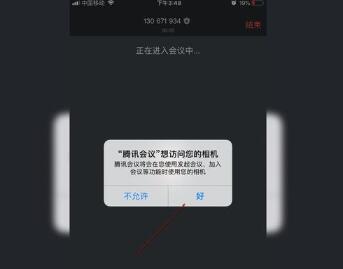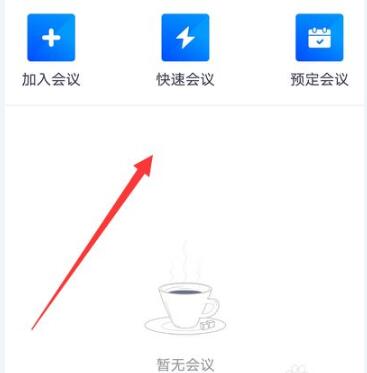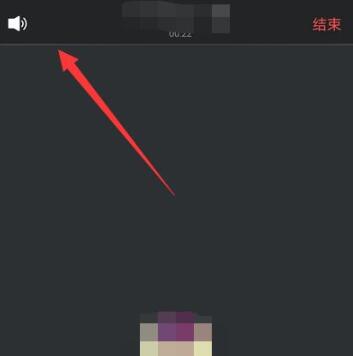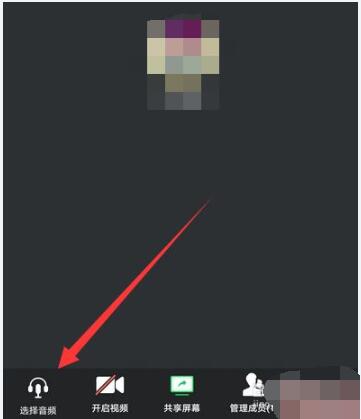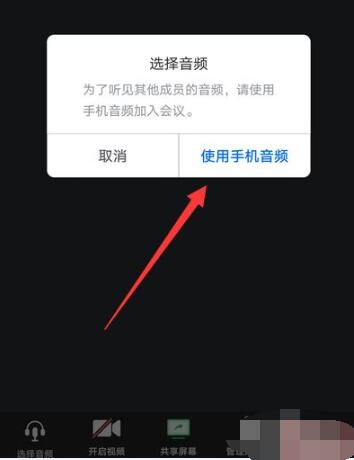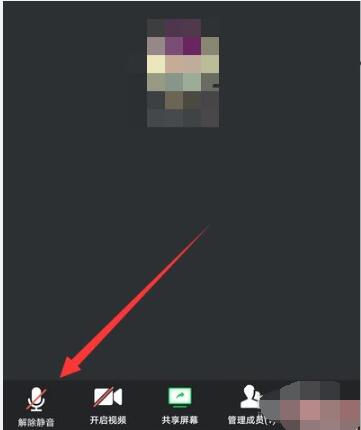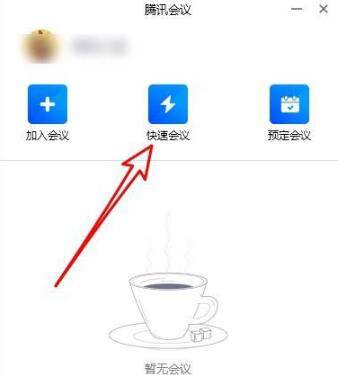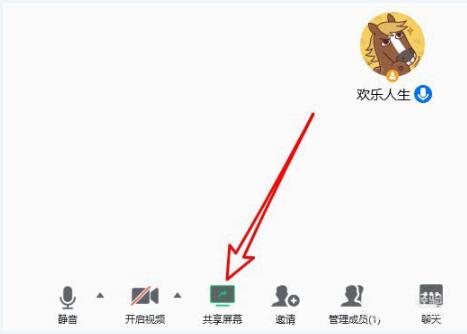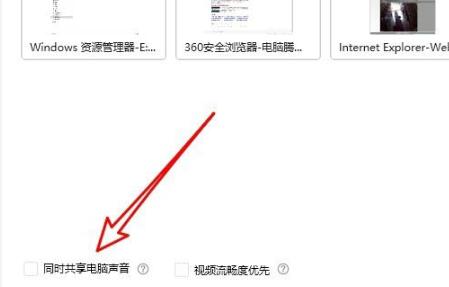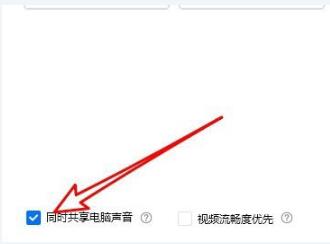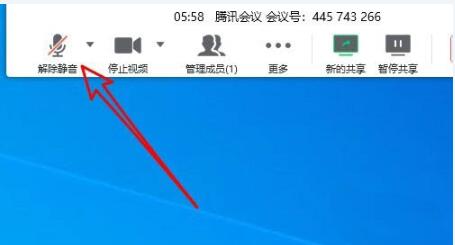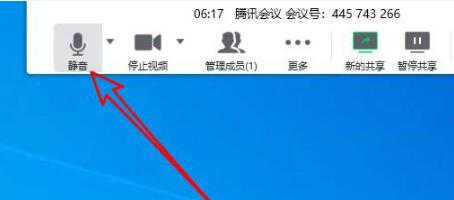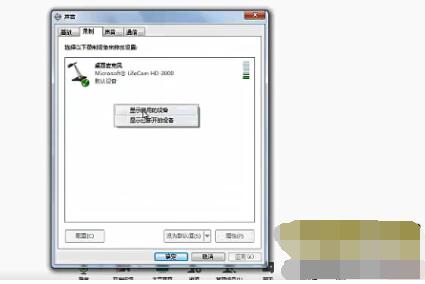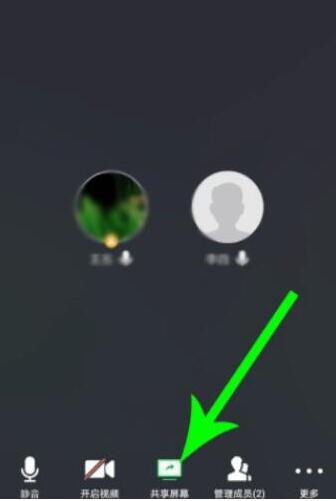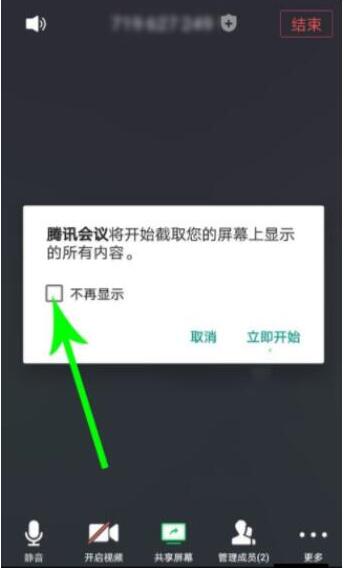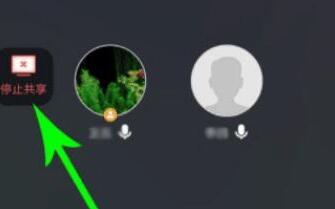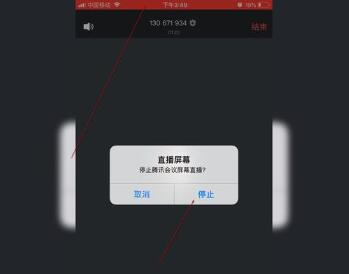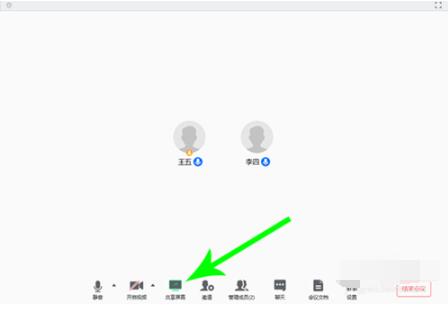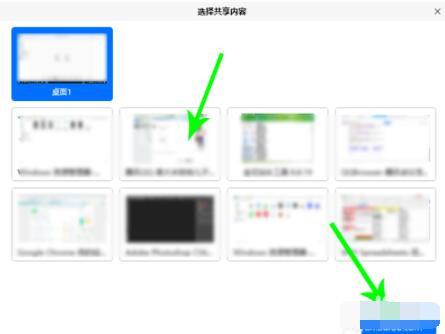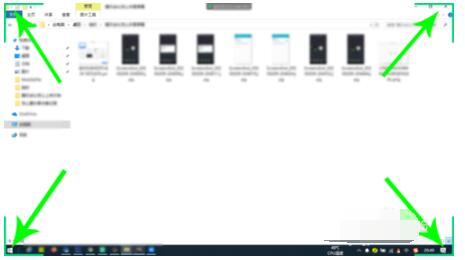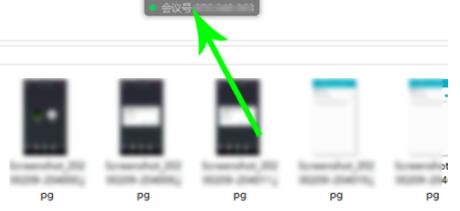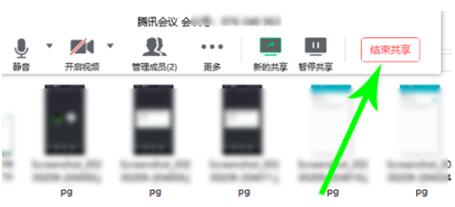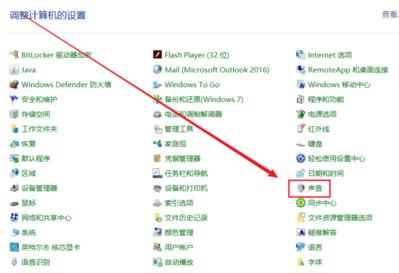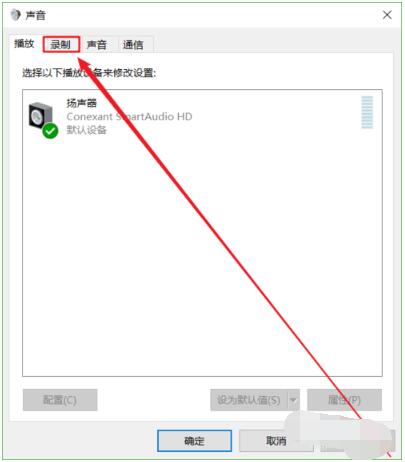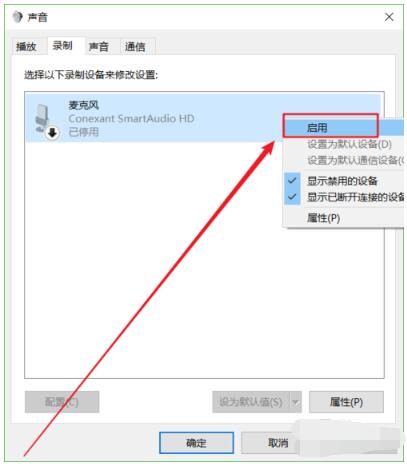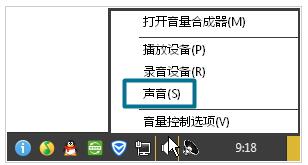腾讯会议没有声音怎么办?腾讯会议共享屏幕没有声音如何解决?很多用户使用腾讯会议开会时会出现没有声音,特别是共享屏幕时听不到视频声音、或主持人声音。当然腾讯会议电脑端和手机端都能使用,当没有声音时,电脑端和手机端如何解决声音故障。下面来看看腾讯会议共享屏幕没有声音解决方法。
腾讯会议是一个可以多人同时语音视频的软件,开会、上课等操作用起来很方便,在手机页面上找到腾讯会议的软件,点击进入腾讯会议。
屏幕共享顾名思义就是把你屏幕的显示内容原模原样分享给其他人,共享分为两种,一种是有控制权的共享,也可以叫做远程协助,就是自己这方或者对方的电脑出现问题的时候请求对方远程协助解决问题的共享,这个被请求方是拥有请求方电脑操控权的;另一种只是单纯的屏幕共享,就是只分享自己的屏幕画面而已
腾讯会议没有声音的解决方法
1、手机上打开腾讯会议。进入会议界面。
2、先去调节手机音量。
3、点击界面左上角查看是否开启扬声器。
4、左下角点击是否断开音频,如果是点击选择音频。
5、弹出的界面点击使用手机音频。
6、去查看是否处于静音状态。
腾讯会议手机端共享屏幕没有声音怎么办
1、首先点击腾讯会议主界面的快速会议图标。
2、然后在打开的页面我们点击共享屏幕的按钮。
3、接下来在打开页面找到同时共享电脑声音的设置项。
4、点击该设置项前面的复选框勾选该设置项。
5、接下来再点击顶部的麦克风图标。
6、这是可以看到麦克风静音已经取消了。
腾讯会议电脑端共享屏幕没声音解决方法
在系统的录音设备里,启用立体声混音。在腾讯会议里,选择麦克风那里,选择立体声混音为当前麦克风。然后播放声音或视频,其他成员就能听见了。但是此时你说话其他成员是听不见的,需要说话了,再切换回内置麦克风。这两个同一时间只能选一个。
解决方法非常的简单,只需要简单的几步操作即可:
1、在左面右下角小喇叭右击,打开声音,选择录制选项,打开混音。
2、在腾讯会议里,选择麦克风那里,选择立体声混音为当前麦克风。然后播放声音或视频,其他成员就能听见了。但是此时你说话其他成员是听不见的,需要说话了,再切换回内置麦克风。这两个同一时间只能选一个。
3、还有一种简单的方法就是,你开着外音,电脑发出的声音能通过麦克风传递出去也行。
手机腾讯会议如何共享屏幕
1、首先打开腾讯会议,加入一个会议的。
2、在腾讯会议开会界面点击“共享屏幕”。
3、勾选弹窗上到“不再提示”,点击“立即开始”。
4、进入可在其他应用上层显示的应用界面,点击”可在其他应用上层显示“,然后点击”返回“。
5、打开开会界面共享屏幕功能同时开启,会议中的其他人均可通过电脑、手机观看自己的手机屏幕。想要取消屏幕共享的话,点击“停止共享”按钮就可以啦。
6、腾讯会议共享屏幕勿打扰模式是一直开启的。
电脑端腾讯会议如何共享屏幕
1、首先在电脑上打开腾讯会议开会界面,然后点击“共享屏幕”。
2、打开选择共享内容界面点击“共享画面”,然后点击“确认共享”。
3、开启屏幕共享功能后,绿色边框中的屏幕画面为共享画面,会议中的其他参会者均可在手机、电脑上观看。
4、想要结束屏幕共享时,将鼠标移动至“会议号”上方。
5、打开下拉选项后点击“结束共享”,然后其他参会者将无法继续观看自己的电脑画面。
Win10如何开启内置麦克风
1、首先在电脑上打开运行【控制面板】程序
2、在控制面板界面中找到并点击【声音】设置
3、在【声音】弹窗中切换至【录制】选项卡
4、如果页面下方显示【未安装音频设备】,右键点击页面,选择单击【显示禁用设备】
5、显示麦克风被禁用的话,右键点击麦克风,单击【启动】
6、最后在页面的底部点击【确定】按钮,逐步关闭之前打开的页面即可
Win7笔记本如何设置外置麦克风
一般来说笔记本电脑都配备有内置麦克风,但有很多用户发现内置的并不好用,所以会外接一个麦克风使用,其实外接通常会需要设置才能使用。
1、右键桌面托盘上的音量图标,选择→“声音”(或者你也可以打开“开始”→“控制面板”→“硬件与声音”→“声音”);
2、打开声音然后→“录制”→“麦克风”,将你外置的麦克风设置为默认就可以了。
以上就是腾讯会议共享屏幕没有声音的解决方法。手机端腾讯会议没有声音比较好解决,看看扬声器、音频是否静音,电脑端就需要在系统声音里开启立体声混音,如果要让参会人员听到主持人声音而不是共享屏幕视频声音,那么切换会内置麦克风。关注教程之家,解锁更多软件教程。